Come avvisare automaticamente il tuo vicino Se SmartThings rileva una porta o una finestra aperta

Se sei in vacanza, l'ultima cosa che vuoi è scoprire che qualcuno ha fatto irruzione in casa tua. Non c'è davvero molto che puoi fare se sei a metà strada nel mondo, ma se hai un vicino di fiducia e una configurazione SmartThings, puoi avvisarli automaticamente se qualcuno ha tentato di irrompere nella tua casa.
Uso di SmartThings Sensori di apertura / chiusura multiuso, è possibile ricevere avvisi ogni volta che si apre una porta o una finestra. Tuttavia, puoi anche inviare lo stesso avviso a qualsiasi numero di telefono che desideri, incluso un vicino. Ecco come configurarlo.
Se in passato hai configurato la funzione Smart Home Monitor SmartThings, conoscerai la maggior parte delle schermate che seguirai. Se non hai ancora configurato Smart Home Monitor, devi prima continuare, quindi assicurati di consultare prima la nostra guida su come configurare SmartThings.
Prima di tutto, apri l'app SmartThings su il telefono e tocca l'icona dell'ingranaggio nell'angolo in alto a destra dello schermo.
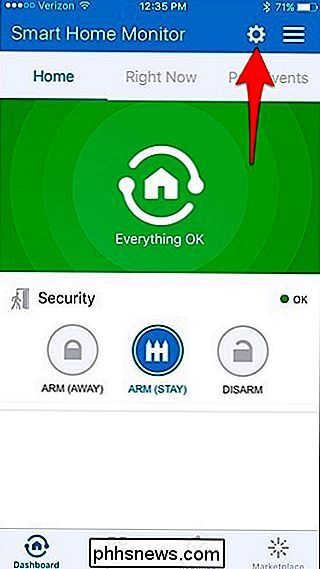
Toccare "Sicurezza".
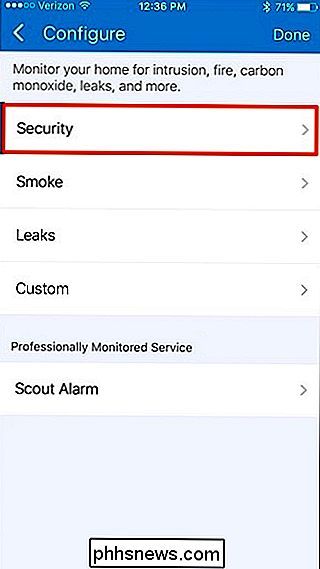
Toccare "Avanti".
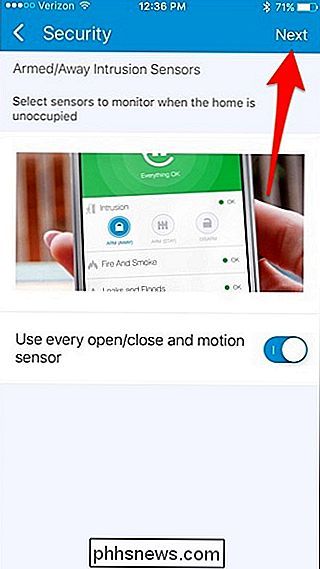
Toccare di nuovo "Avanti".

Selezionare "Testo & Notifiche push ".
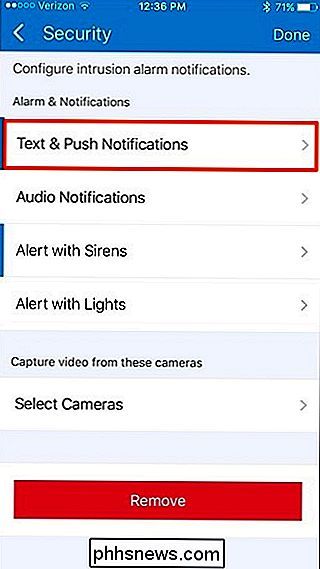
Se non desideri ricevere avvisi mentre sei lontano, assicurati di disattivare" Invia notifiche push ".
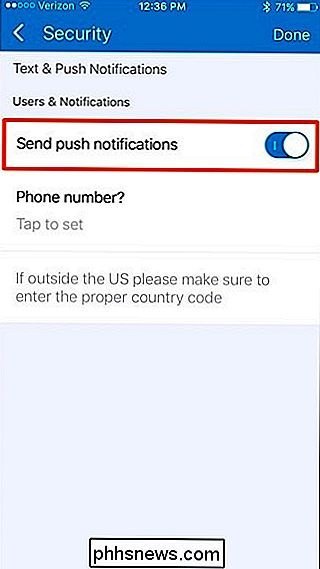
Quindi tocca" Numero di telefono? ".
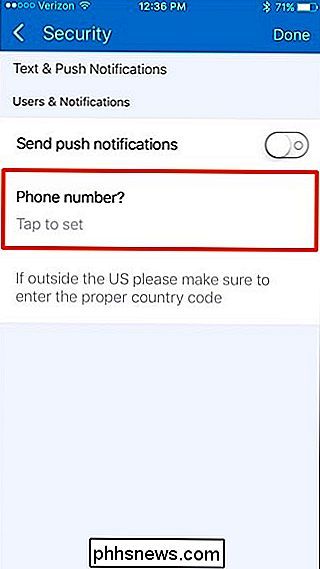
Inserire il numero di telefono del vicino.
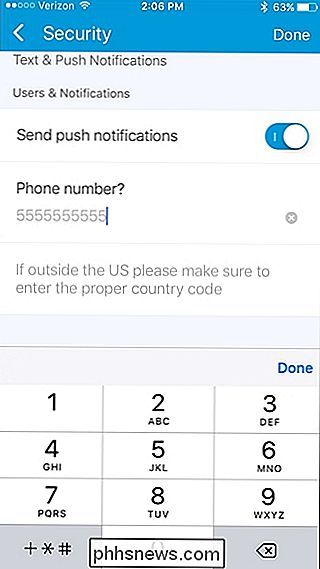
Toccare "Fatto" nell'angolo in alto a destra.
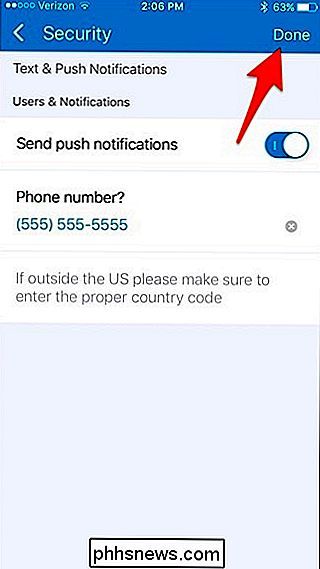
Toccare di nuovo "Fatto".

Toccare "Fine" un'ultima volta per salvare le modifiche e andare torna alla schermata principale.
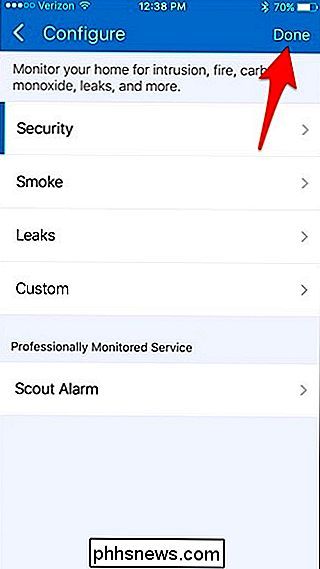
Da lì, ogni volta che il sistema SmartThings rileva una possibile intrusione, il tuo vicino riceverà un messaggio di testo SMS sul telefono.

Come guardare la TV attraverso Xbox One, anche senza cavo
Microsoft ha minimizzato le funzionalità TV di Xbox One sin dal suo lancio, ma Xbox One offre ancora un'integrazione TV utile. È persino stato migliorato: non hai più bisogno di un abbonamento via cavo o satellite per guardare la TV. Puoi guardare la TV gratuitamente con un'antenna. Se hai una Xbox One, dovresti prendere seriamente in considerazione la possibilità di configurare l'integrazione TV.

Come creare una playlist Podcast in iOS
Creare una playlist per la musica in iTunes e sul tuo iPhone è facile; semplicemente prendi le canzoni che vuoi, inseriscile in una nuova playlist e il gioco è fatto. Con così tanta facilità d'uso disponibile per gli ascoltatori di album, si potrebbe pensare che lo stesso sarebbe vero per l'app Podcasts iOS - ma non così.



